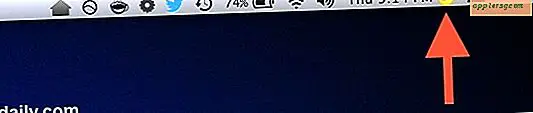วิธีการบายพาสรหัสผ่าน FileVault บนพื้นฐาน Boot ต่อกับ Mac OS X
 การใช้การเข้ารหัสดิสก์เต็มรูปแบบของ FileVault เป็นหนึ่งในวิธีที่ดีกว่าในการปกป้อง Mac และเอกสารส่วนบุคคลจากการซักซ้อมและรีเซ็ตรหัสผ่าน แต่ถ้าคุณกำลังแก้ไขปัญหา Mac ด้วย FileVault ไม่ว่าจะเป็นของคุณเองหรือของผู้อื่น ชั้นของรหัสผ่านที่จำเป็นในการป้อนก่อนที่คุณจะสามารถเข้าระบบได้นอกจากนี้ในกรณีที่คุณกำลังทำการจัดการจากระยะไกลหรืองานด้านการดูแลระบบผ่านทาง SSH หรือ Remote Login หากคุณจำเป็นต้องรีบูตเครื่อง Mac ระยะไกลเพื่อติดตั้งระบบปฏิบัติการ X update คุณจะไม่สามารถป้อนรหัสผ่าน FileVault ที่จำเป็นได้ใช่ไหม? ใช่แล้วเว้นเสียแต่ว่าคุณจะหลีกเลี่ยง FileVault ชั่วคราวด้วยการรีสตาร์ทที่ได้รับอนุญาต
การใช้การเข้ารหัสดิสก์เต็มรูปแบบของ FileVault เป็นหนึ่งในวิธีที่ดีกว่าในการปกป้อง Mac และเอกสารส่วนบุคคลจากการซักซ้อมและรีเซ็ตรหัสผ่าน แต่ถ้าคุณกำลังแก้ไขปัญหา Mac ด้วย FileVault ไม่ว่าจะเป็นของคุณเองหรือของผู้อื่น ชั้นของรหัสผ่านที่จำเป็นในการป้อนก่อนที่คุณจะสามารถเข้าระบบได้นอกจากนี้ในกรณีที่คุณกำลังทำการจัดการจากระยะไกลหรืองานด้านการดูแลระบบผ่านทาง SSH หรือ Remote Login หากคุณจำเป็นต้องรีบูตเครื่อง Mac ระยะไกลเพื่อติดตั้งระบบปฏิบัติการ X update คุณจะไม่สามารถป้อนรหัสผ่าน FileVault ที่จำเป็นได้ใช่ไหม? ใช่แล้วเว้นเสียแต่ว่าคุณจะหลีกเลี่ยง FileVault ชั่วคราวด้วยการรีสตาร์ทที่ได้รับอนุญาต
การใช้ Restart ที่ได้รับการรับรองความถูกต้องช่วยให้คุณหลีกเลี่ยงการป้อนรหัสผ่าน FileVault บนพื้นฐานสำหรับแต่ละบูต กล่าวอีกนัยหนึ่งก็ไม่ได้ปิดการใช้งาน FileVault มานานกว่าการรีบู๊ตเครื่องโดยเฉพาะซึ่งอาจเป็นประโยชน์อย่างแท้จริงสำหรับวัตถุประสงค์ในการจัดการจากระยะไกล
การออกรีสตาร์ทที่มีการตรวจสอบสิทธิ์ต้องใช้เทอร์มินัลและคำสั่ง fdesetup และคุณจะต้องมีรหัสผ่านผู้ดูแลระบบ คุณสามารถตรวจสอบเพื่อดูว่า FileVault ถูกเปิดใช้งานหรือไม่โดยใช้รูปแบบของ fdesetup เช่นกัน นี่คือคำสั่งที่จะใช้:
sudo fdesetup authrestart
เมื่อคุณป้อนรหัสผ่านผู้ดูแลระบบ Mac จะรีบูตโดยตรงจากบรรทัดคำสั่ง แต่แทนที่จะเป็นคำสั่ง sudo shutdown มาตรฐาน -r และบูตระบบคุณจะเริ่มต้นการอนุญาตให้เริ่มต้นใหม่เพื่อหลีกเลี่ยง FileVault ในการเริ่มต้นระบบครั้งถัดไป
โปรดทราบว่า Macs ไม่ทั้งหมดมีคุณลักษณะนี้และอนุญาตให้ใช้ FileVault ชั่วคราวด้วยวิธีนี้ส่วนใหญ่เป็นเครื่องใหม่ที่ทำ คุณสามารถตรวจสอบด้วยตนเองด้วยสตริงคำสั่งต่อไปนี้:
fdesetup supportsauthrestart
ถ้า "ความจริง" สะท้อนกลับคุณจะดีไป หากมีข้อความว่า "false" คุณอาจต้องการข้ามการบูตใหม่มิฉะนั้น Mac จะไม่สามารถใช้ได้จนกว่าจะมีการป้อนรหัสผ่าน FileVault ด้วยตัวเอง
ตามที่ Apple รายชื่อ Macs ที่สนับสนุน FileVault authenticated restart มีดังนี้:
- MacBook Air (ปลายปี 2010) และต่อมา
- MacBook (ปลายปี 2009) และต่อมา
- MacBook Pro (กลางปี 2009) และต่อมา
- Mac mini (กลางปี 2010) และต่อมา
- iMac (ปลายปี 2009) และต่อมา
- Mac Pro (ปลาย 2013)
ดังนั้นในครั้งต่อไปที่คุณจะจัดการข้อมูลจากระยะไกลการอัปเดตระบบการแก้ไขปัญหาหรือสิ่งอื่นใดโปรดระลึกถึงสิ่งนี้
โปรดจำไว้ว่านี่ใช้กับการรักษาความปลอดภัย FileVault เท่านั้นไม่สามารถหลีกเลี่ยงรหัสผ่านเฟิร์มแวร์ที่ใช้ฮาร์ดแวร์ซึ่งตั้งไว้ในเครื่อง Mac ได้จากระยะไกล
มุ่งหน้าสู่ LifeHacker เพื่อค้นหาเคล็ดลับที่ยอดเยี่ยม